复制方法:首先打开并选中需要进行操作的excel表格;然后点击鼠标右键,在右键菜单中选择“移动和复制”项;接着在“将选定工作表移至工作簿”中添加需要复制的工作簿,在“下
复制方法:首先打开并选中需要进行操作的excel表格;然后点击鼠标右键,在右键菜单中选择“移动和复制”项;接着在“将选定工作表移至工作簿”中添加需要复制的工作簿,在“下列选定工作表之前”中选择位置;最后勾选“建立副本”前面的方框即可。

本教程操作环境:windows7系统、Microsoft Office Excel2010版、Dell G3电脑。
打开保存原始工作表内容的工作簿和要添加工作表的工作簿。
选中需要复制的原始工作表,然后点击鼠标右键,在选择框中选择“移动和复制”项。
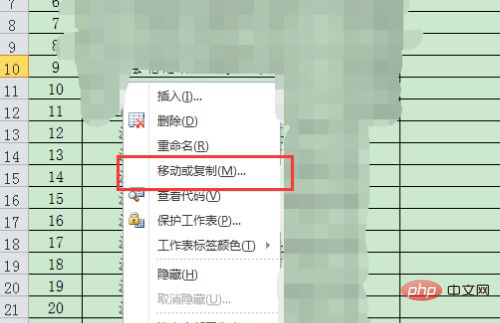
在“将选定工作表移至工作簿”的下拉列表中选择需要添加复制内容的工作簿。
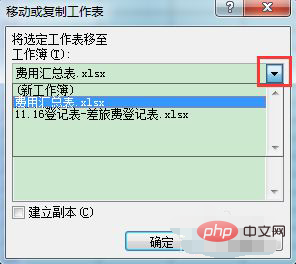
在“下列选定工作表之前”的选项框中选择存放的位置。
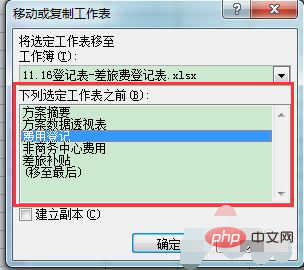
选好存放位置后,勾选“建立副本”前面的方框,按确定键就可以实现跨工作薄复制工作表了。
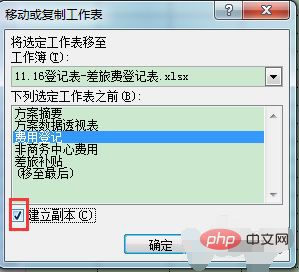
相关学习推荐:excel教程
以上就是excel如何跨工作簿复制工作表的详细内容,更多请关注自由互联其它相关文章!
